మీరు క్వెస్ట్ 2ని మీ PCకి కనెక్ట్ చేసినప్పుడు ఇది నిరుత్సాహంగా ఉంటుంది కానీ ఏమీ జరగదు - మీ కంప్యూటర్ దానిని గుర్తించదు. నీవు వొంటరివి కాదు! చాలా మంది వినియోగదారులు ఇదే సమస్యను నివేదించారు. కానీ మీరు దాన్ని పరిష్కరించవచ్చు. దిగువ పరిష్కారాలను తనిఖీ చేయండి!
విషయ సూచిక
- 1. మీ PC స్పెసిఫికేషన్లను తనిఖీ చేయండి
- 2. మీ USB కేబుల్/పోర్ట్ని తనిఖీ చేయండి
- 3. OCULUS సాఫ్ట్వేర్ను నవీకరించండి
- 4. మీ ఖాతా నుండి లాగ్ అవుట్ చేసి, తిరిగి లాగిన్ చేయండి
- 5. మీ పరికరాలకు పవర్ సైకిల్ చేయండి
- 6. మీ పరికర డ్రైవర్లను నవీకరించండి
- 7. ఎయిర్ లింక్ని ఆఫ్ చేయండి
- 8. USB పవర్ సెట్టింగ్లను నిలిపివేయండి
- 9. మీ అన్వేషణను ఫ్యాక్టరీ రీసెట్ చేయండి
మీరు వాటిని అన్నింటినీ ప్రయత్నించాల్సిన అవసరం లేదు; మీ కోసం పని చేసేదాన్ని మీరు కనుగొనే వరకు జాబితా నుండి దిగువకు వెళ్లండి.
1. మీ PC స్పెసిఫికేషన్లను తనిఖీ చేయండి
మేము ఏదైనా అధునాతనమైన వాటిలో మునిగిపోయే ముందు, మీ Oculus Quest 2 హెడ్సెట్ల డిమాండ్లను మీ PC నిర్వహించగలదని నిర్ధారించుకోండి.
Oculus Quest 2కి మద్దతు ఇవ్వడానికి కనీస అవసరాలు:
| మీరు | Windows 10 |
| పోర్ట్ | USB3.0 |
| CPU | ఇంటెల్ కోర్ i5-4590 లేదా AMD రైజెన్ 5 1500X |
| గ్రాఫిక్స్ | Nvidia GTX 970, 1060 3GB లేదా అంతకంటే మెరుగైనది. అందులో GTX 1650తో పాటు అన్ని GTX 16-సిరీస్ గ్రాఫిక్స్ కార్డ్లు ఉంటాయి. AMD RX 500, 600, 5000 మరియు వేగా సిరీస్ల నుండి ఏదైనా. |
| జ్ఞాపకశక్తి | 8GB |
మీ PC స్పెక్స్ని త్వరగా ఎలా చెక్ చేయాలో చూడటానికి క్రింది దశలను అనుసరించండి:
ఒకటి) మీ కీబోర్డ్లో, నొక్కండి Windows లోగో కీ మరియు ఆర్ అదే సమయంలో రన్ డైలాగ్ను అమలు చేయడానికి.
రెండు) టైప్ చేయండి dxdiag మరియు క్లిక్ చేయండి అలాగే .
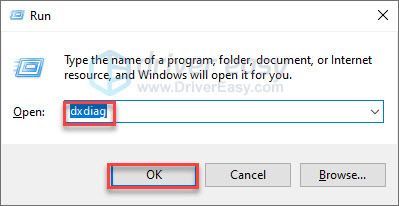
3) మీ తనిఖీ ఆపరేటింగ్ సిస్టమ్, ప్రాసెసర్ మరియు మెమరీ .
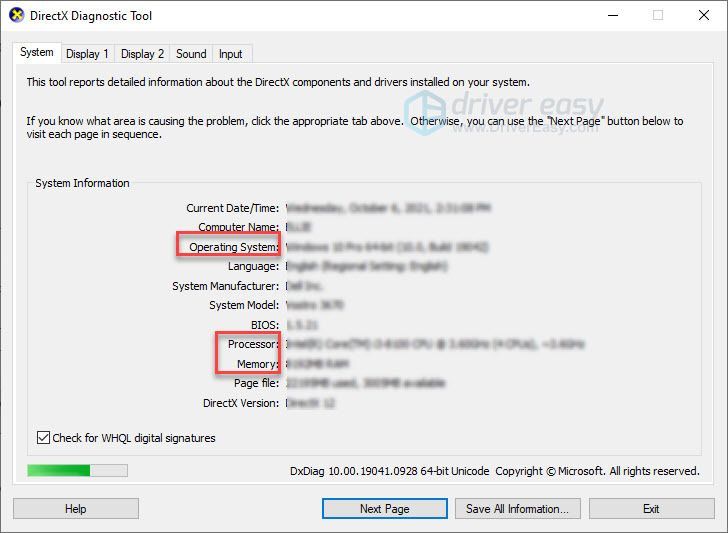
4) క్లిక్ చేయండి ప్రదర్శన ట్యాబ్, ఆపై మీ గ్రాఫిక్స్ కార్డ్ సమాచారాన్ని తనిఖీ చేయండి.
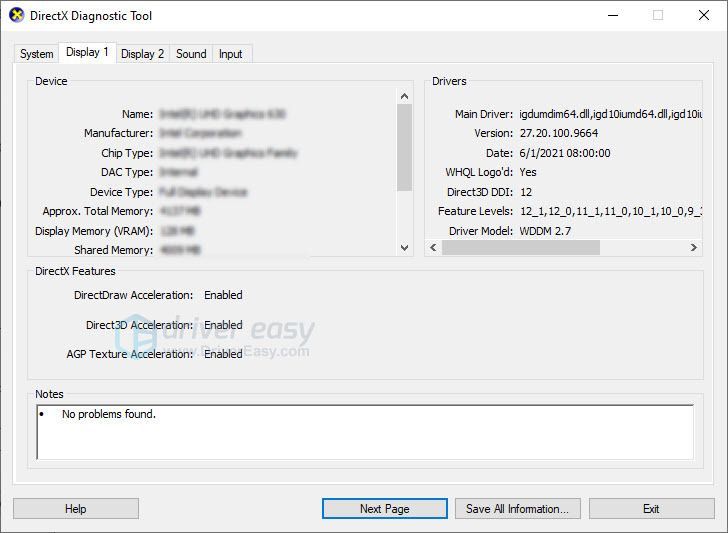
మీ PC అవసరాలకు అనుగుణంగా ఉంటే, దిగువ తదుపరి పరిష్కారానికి వెళ్లండి.
2. మీ USB కేబుల్/పోర్ట్ని తనిఖీ చేయండి
మీ క్వెస్ట్ని PCకి కనెక్ట్ చేయడానికి, మీకు ఏకకాలంలో డేటా మరియు పవర్కి మద్దతిచ్చే అధిక-నాణ్యత USB కేబుల్ కూడా అవసరం. నువ్వు చేయగలవు Oculus నుండి వద్ద కొనుగోలు చేయండి , లేదా మీరు వంటి థర్డ్-పార్టీ కేబుల్ని ఉపయోగించవచ్చు అంకర్ కేబుల్ , ఇది తక్కువ ఖర్చు అవుతుంది. మీరు కొత్త కేబుల్ని కొనుగోలు చేయబోతున్నట్లయితే, USB కేబుల్ కనీసం 3 మీటర్లు ఉండేలా చూసుకోండి, తద్వారా మీరు చుట్టూ నడవవచ్చు మరియు మరింత సౌకర్యవంతమైన అనుభూతిని పొందవచ్చు.
USB పోర్ట్ వల్ల ఈ సమస్య ఏర్పడిందో లేదో తెలుసుకోవడానికి మీరు మీ PCలోని మరొక USB పోర్ట్కి కనెక్ట్ చేయడానికి కూడా ప్రయత్నించాలి.
చివరగా, PCకి అన్ని కనెక్షన్లు సురక్షితంగా ఉన్నాయని నిర్ధారించుకోవడానికి హెడ్సెట్ వైపు మరియు మీ PCకి ప్లగ్ చేసే వైపు రెండింటిలోనూ లింక్ కేబుల్ను మళ్లీ కూర్చోండి.
3. OCULUS సాఫ్ట్వేర్ను నవీకరించండి
మీ PCలో Oculus లింక్ని ఉపయోగించడానికి, మీరు Oculus యాప్ని ఇన్స్టాల్ చేశారని మరియు అది అప్డేట్ చేయబడిందని నిర్ధారించుకోండి. కేవలం వెళ్ళండి Oculus మద్దతు పేజీ మరియు యాప్ యొక్క తాజా వెర్షన్ను కనుగొనండి.
4. మీ ఖాతా నుండి లాగ్ అవుట్ చేసి, తిరిగి లాగిన్ చేయండి
ఇది సరళంగా అనిపించవచ్చు, కానీ ఇది చాలా మంది వినియోగదారులకు పని చేస్తుంది. కొన్నిసార్లు, PC సాఫ్ట్వేర్ నుండి లాగ్ అవుట్ చేయడం మరియు తిరిగి లాగిన్ చేయడం ద్వారా మీ క్వెస్ట్తో తాత్కాలిక సమస్యలను పరిష్కరించవచ్చు.
5. మీ పరికరాలకు పవర్ సైకిల్ చేయండి
మీరు దీన్ని ఇంకా ప్రయత్నించకుంటే, దీన్ని ఒకసారి చూడండి. ఒక సాధారణ పునఃప్రారంభం మీ సాఫ్ట్వేర్ మరియు డెస్క్టాప్ వాతావరణాన్ని రీసెట్ చేస్తుంది మరియు తరచూ ఇలాంటి అవాంతరాలను పరిష్కరించవచ్చు.
మీ కంప్యూటర్ మరియు మీ ఓకులస్ క్వెస్ట్ని ఆఫ్ చేసి, మీ PC ఓకులస్ క్వెస్ట్ని గుర్తించగలదో లేదో చూడటానికి వాటిని తిరిగి ఆన్ చేయండి.
6. మీ పరికర డ్రైవర్లను నవీకరించండి
మీరు పాత లేదా లోపభూయిష్ట డ్రైవర్లను ఉపయోగిస్తున్నప్పుడు ఈ సమస్య సంభవించవచ్చు, ముఖ్యంగా మీ USB డ్రైవర్ మరియు గ్రాఫిక్స్ డ్రైవర్. మీ ఆపరేటింగ్ సిస్టమ్లు మరియు అప్లికేషన్లతో మీ యాక్సెసరీలు దోషరహితంగా పని చేయడానికి, మీ పరికర డ్రైవర్లు పూర్తిగా అప్డేట్ అయ్యాయని నిర్ధారించుకోండి.
మీరు ప్రతి పరికరం కోసం తయారీదారు వెబ్సైట్కి వెళ్లి, మీ ఖచ్చితమైన మాడ్యూల్ కోసం డ్రైవర్ కోసం శోధించడం ద్వారా మీ పరికర డ్రైవర్లను మాన్యువల్గా అప్డేట్ చేయవచ్చు. లేదా మీరు కేవలం రెండు క్లిక్లతో డ్రైవర్లను స్వయంచాలకంగా నవీకరించవచ్చు డ్రైవర్ ఈజీ .
డ్రైవర్ ఈజీ మీ సిస్టమ్ను స్వయంచాలకంగా గుర్తిస్తుంది మరియు దానికి సరైన డ్రైవర్లను కనుగొంటుంది. మీ కంప్యూటర్ ఏ సిస్టమ్ రన్ అవుతుందో మీరు ఖచ్చితంగా తెలుసుకోవలసిన అవసరం లేదు. మీరు తప్పు డ్రైవర్ను డౌన్లోడ్ చేయడం మరియు ఇన్స్టాల్ చేయడం రిస్క్ అవసరం లేదు మరియు ఇన్స్టాల్ చేసేటప్పుడు పొరపాటు చేయడం గురించి మీరు చింతించాల్సిన అవసరం లేదు.
ఒకటి) డౌన్లోడ్ చేయండి మరియు డ్రైవర్ ఈజీని ఇన్స్టాల్ చేయండి.
రెండు) డ్రైవర్ ఈజీని రన్ చేసి, క్లిక్ చేయండి ఇప్పుడు స్కాన్ చేయండి బటన్. డ్రైవర్ ఈజీ మీ కంప్యూటర్ని స్కాన్ చేస్తుంది మరియు ఏదైనా సమస్య ఉన్న డ్రైవర్లను గుర్తిస్తుంది.
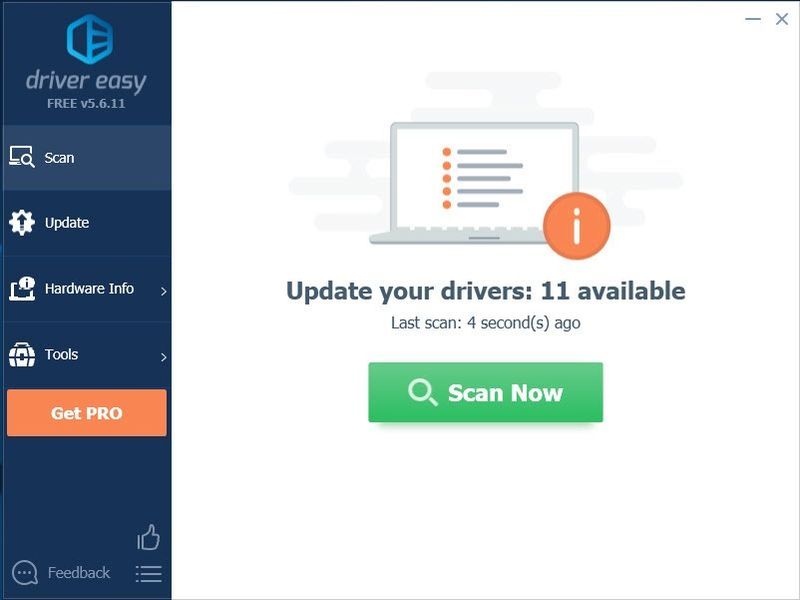
3) క్లిక్ చేయండి అప్డేట్ బటన్ డ్రైవర్ పక్కన మీరు ఆ డ్రైవర్ యొక్క సరైన సంస్కరణను స్వయంచాలకంగా డౌన్లోడ్ చేసుకోవాలి, ఆపై మీరు దీన్ని మాన్యువల్గా ఇన్స్టాల్ చేయవచ్చు (మీరు దీన్ని ఉచిత సంస్కరణతో చేయవచ్చు).
లేదా క్లిక్ చేయండి అన్నీ నవీకరించండి యొక్క సరైన సంస్కరణను స్వయంచాలకంగా డౌన్లోడ్ చేసి, ఇన్స్టాల్ చేయడానికి అన్ని మీ సిస్టమ్లో తప్పిపోయిన లేదా గడువు ముగిసిన డ్రైవర్లు (దీనికి ఇది అవసరం ప్రో వెర్షన్ , ఇది పూర్తి మద్దతు మరియు 30-రోజుల మనీ-బ్యాక్ గ్యారెంటీతో వస్తుంది).
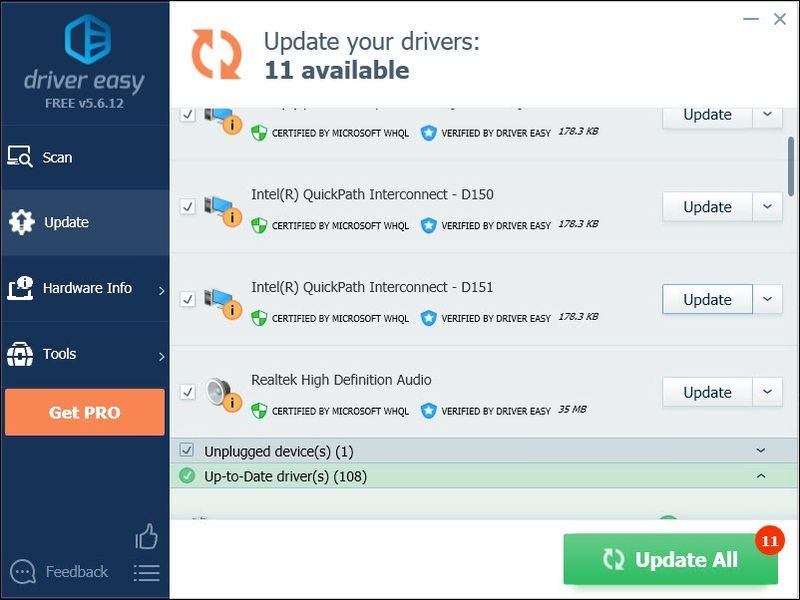
మీకు నచ్చితే మీరు దీన్ని ఉచితంగా చేయవచ్చు, కానీ ఇది పాక్షికంగా మాన్యువల్.
డ్రైవర్ ఈజీ యొక్క ప్రో వెర్షన్ పూర్తి సాంకేతిక మద్దతుతో వస్తుంది.మీకు సహాయం కావాలంటే, దయచేసి సంప్రదించండి డ్రైవర్ ఈజీ మద్దతు బృందం వద్ద support@drivereasy.com .
మీ సమస్య కొనసాగితే, దిగువన ఉన్న తదుపరి పరిష్కారానికి వెళ్లండి.
7. ఎయిర్ లింక్ని ఆఫ్ చేయండి
మీరు వైర్లెస్ ఓకులస్ ఎయిర్ లింక్ నుండి సాధారణ వైర్డ్ ఓకులస్ లింక్ కనెక్షన్కి మారుతున్నట్లయితే, మీరు ఇలాంటి సమస్యలను ఎదుర్కోవచ్చు.
దాన్ని పరిష్కరించడానికి, మీ క్వెస్ట్ 2 సెట్టింగ్లను తెరిచి, ప్రయోగాత్మకానికి వెళ్లండి. మీరు అక్కడ నుండి ఎయిర్ లింక్ని ఆఫ్ చేయవచ్చు.
8. USB పవర్ సెట్టింగ్లను నిలిపివేయండి
ఒకటి) మీ కీబోర్డ్లో, నొక్కండి Windows లోగో కీ మరియు ఆర్ అదే సమయంలో.
రెండు) టైప్ చేయండి devmgmt.msc ఆపై క్లిక్ చేయండి అలాగే పరికర నిర్వాహికిని తెరవడానికి.
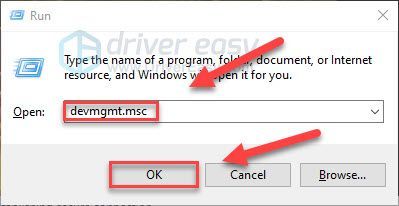
3) డబుల్ క్లిక్ చేయండి మానవ ఇంటర్ఫేస్ పరికరం , ఆపై కుడి క్లిక్ చేయండి USB ఇన్పుట్ పరికరం మరియు ఎంచుకోండి లక్షణాలు .
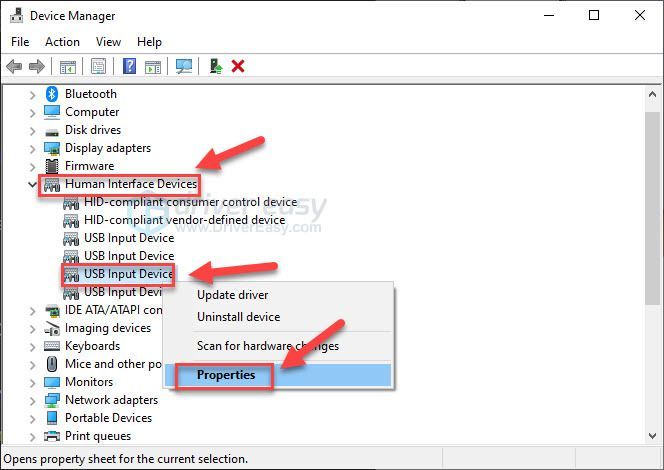
4) పవర్ మేనేజ్మెంట్ కింద, పవర్ను ఆదా చేసే ఎంపికల ఎంపిక తీసివేయబడిందని నిర్ధారించుకోండి.
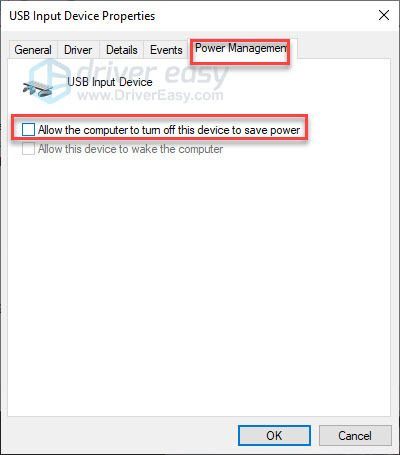
9. మీ అన్వేషణను ఫ్యాక్టరీ రీసెట్ చేయండి
ఇది క్వెస్ట్తో అనేక సమస్యలను పరిష్కరించగలదు. కానీ మీరు కొనసాగడానికి ముందు, ఇది మీ గేమ్ డేటాను తొలగిస్తుందని గమనించండి. దీని తర్వాత మీరు మీ అన్ని గేమ్లను డౌన్లోడ్ చేసుకోవాలి.
మీ క్వెస్ట్ 2ని ఫ్యాక్టరీ రీసెట్ చేయడానికి, క్రింది సూచనలను అనుసరించండి:
1) నొక్కండి మరియు పట్టుకోండి శక్తి మరియు వాల్యూమ్ అది ఆన్ అయ్యే వరకు బటన్లు.
2) హైలైట్ ఫ్యాక్టరీ రీసెట్ , దానిని ఎంచుకోవడానికి పవర్ బటన్ను నొక్కండి.
3) ఎంచుకోండి అవును, ఎరేజ్ చేసి ఫ్యాక్టరీ రీసెట్ చేయండి , ఆపై రీసెట్ను ప్రారంభించడానికి పవర్ బటన్ను నొక్కండి.
ఆశాజనక, ఈ పోస్ట్ సహాయపడింది. మీకు ఏవైనా ప్రశ్నలు లేదా సలహాలు ఉంటే దిగువన వ్యాఖ్యానించడానికి సంకోచించకండి.
- కన్ను




![[పరిష్కరించబడింది] బ్లాక్ ఆప్స్ కోల్డ్ వార్ వాయిస్ చాట్ పనిచేయడం లేదు](https://letmeknow.ch/img/sound-issues/41/black-ops-cold-war-voice-chat-not-working.jpg)

